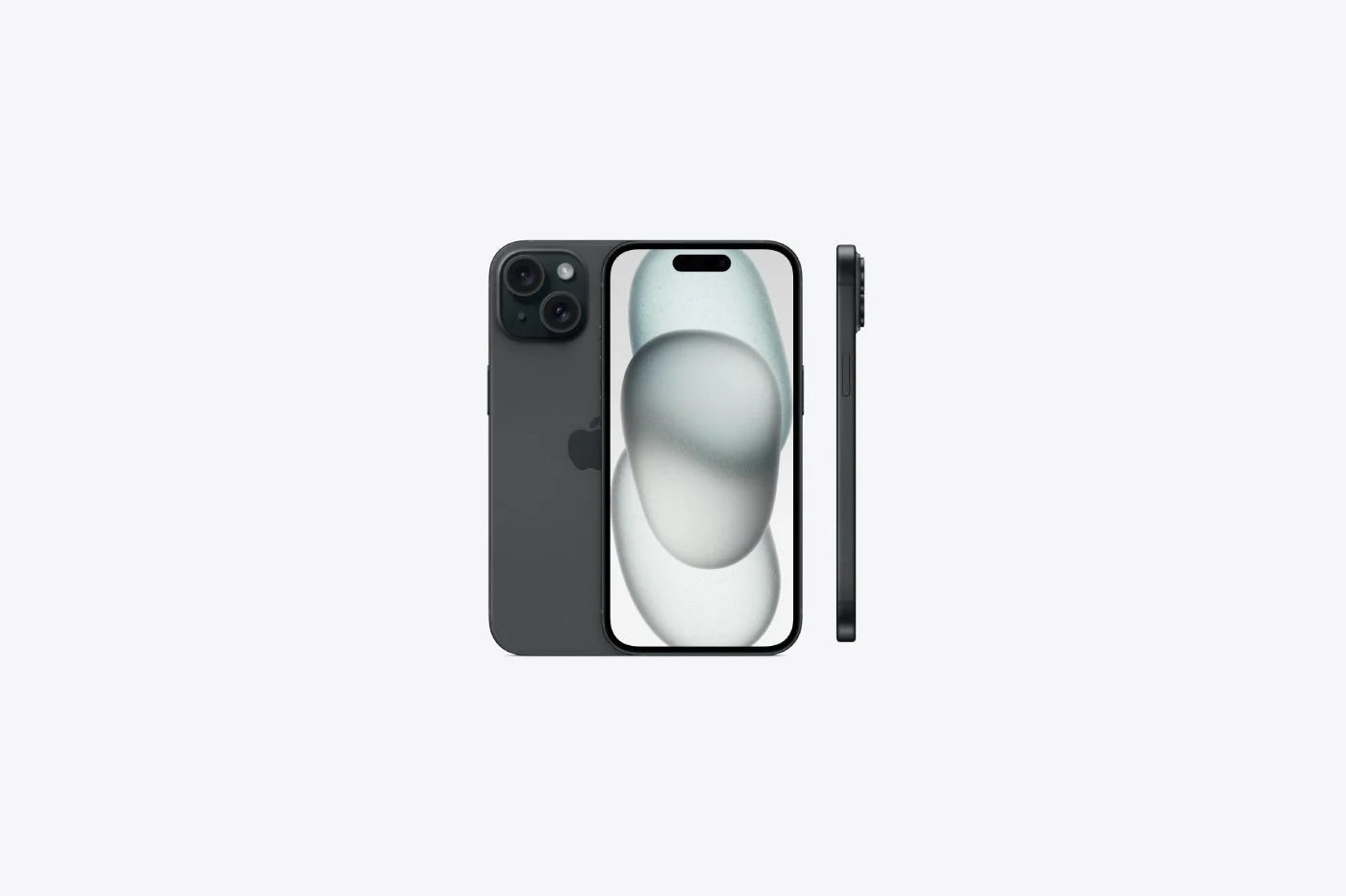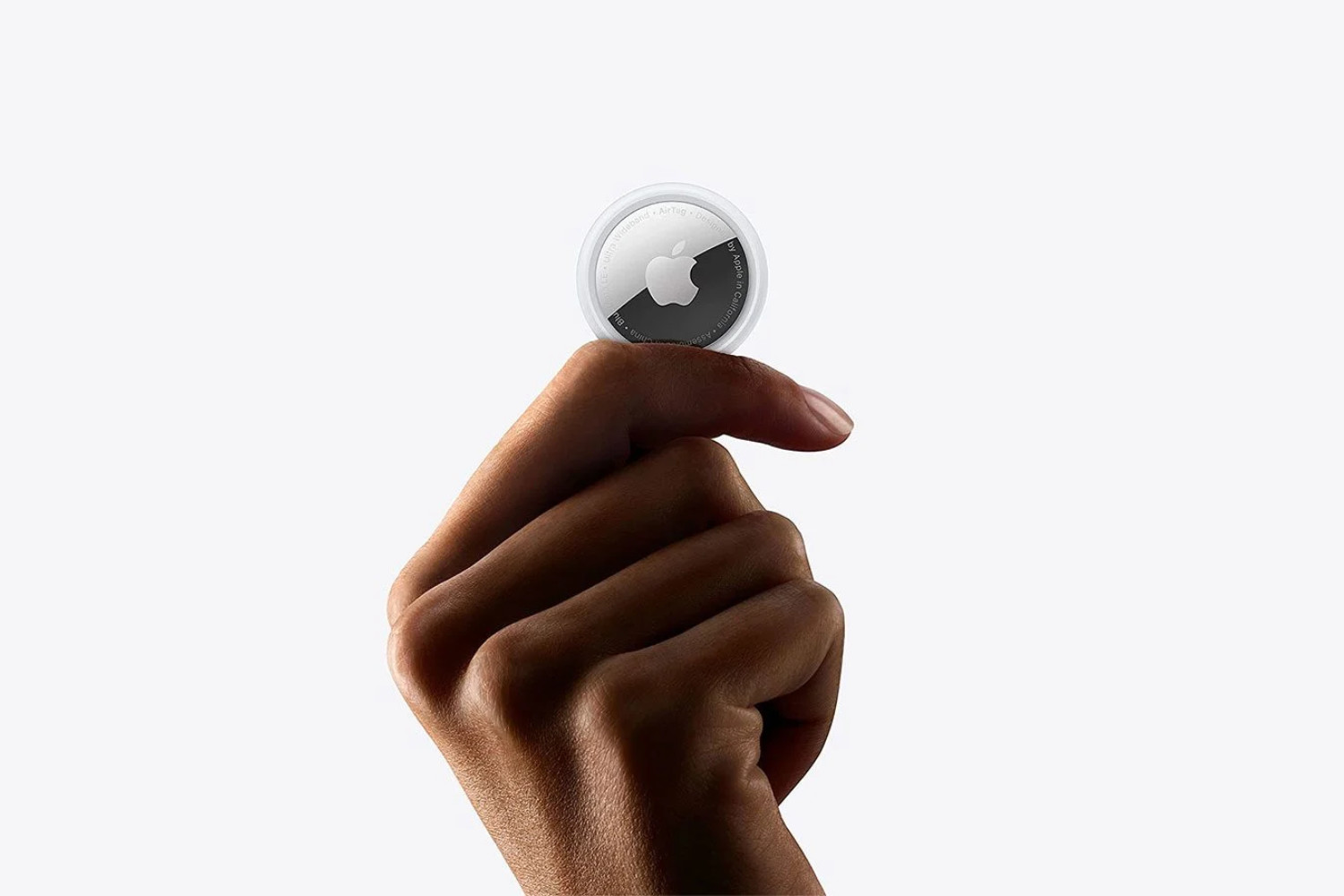透過啟動視窗11,微軟對其作業系統的介面進行了極大的現代化改造。除了新的「開始」功能表佈局之外,Windows 11 還為檔案總管引入了新介面。以下Windows 10,它包括著名的絲帶,非常實用,雖然有點麻煩,所有選項都集中在其中。
在 Windows 11 中,檔案總管介面已經過現代化和簡化,僅保留最低限度。功能區已被放棄,取而代之的是工具欄,這當然更美觀,但提供的功能卻差得多。如果最常用的功能在那裡,其他選項已遷移到並不總是最容易存取的子選單。
也就是說,如果您錯過了舊的Windows 檔案總管功能區選單,請注意它尚未從Windows 11 中完全消失。 。方法如下。
如何使用功能區開啟檔案總管視窗?
如果您想偶爾打開具有舊介面的檔案總管窗口,而無需更改系統上的任何內容,請先打開控制面板。為此,請點擊選單啟動,直接搜尋控制面板並單擊該圖標。
您也可以使用鍵盤快捷鍵Windows + R打開運行窗口,然後輸入控製程式並驗證打開控制面板。
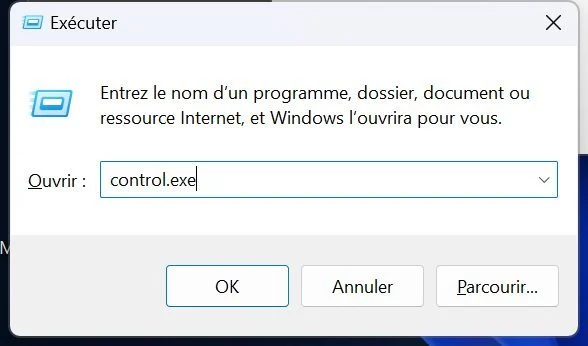
Windows 控制台視窗開啟後,按一下向上箭頭圖示導覽至樹中的上一個目錄。
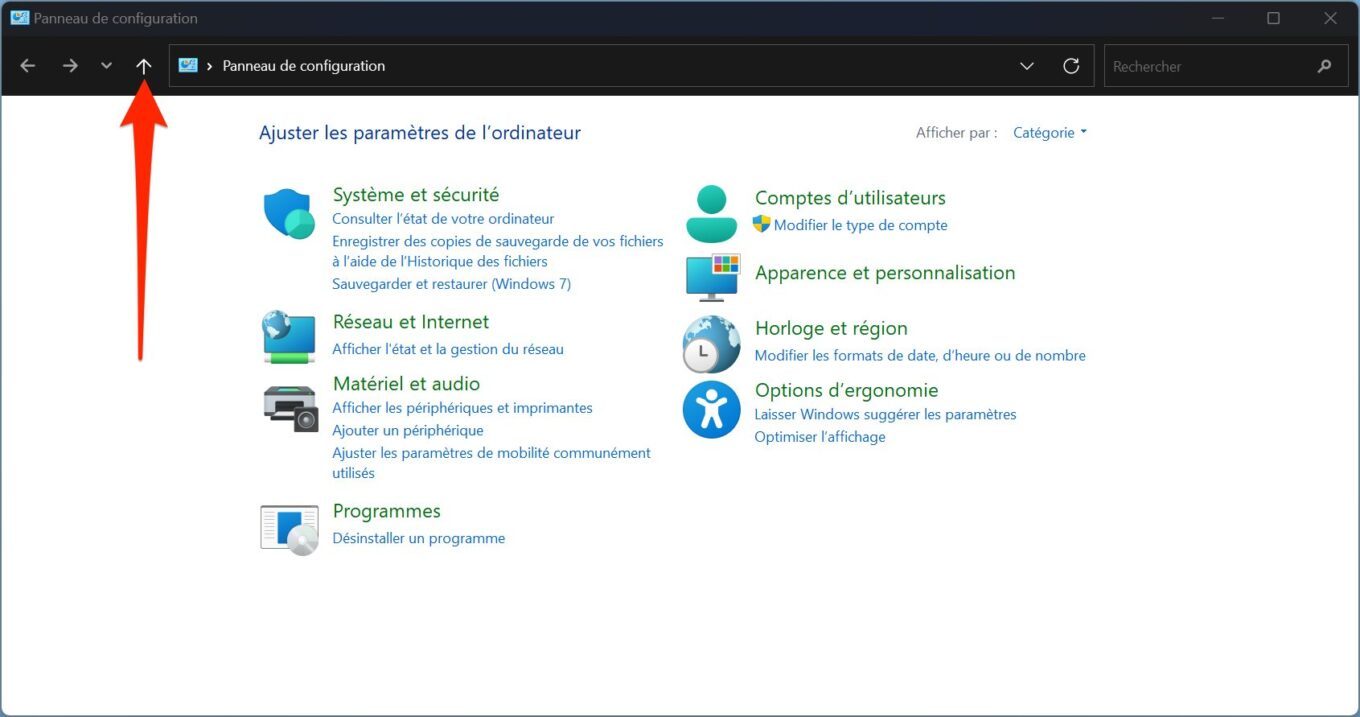
您應該立即進入具有功能區的檔案總管視窗。
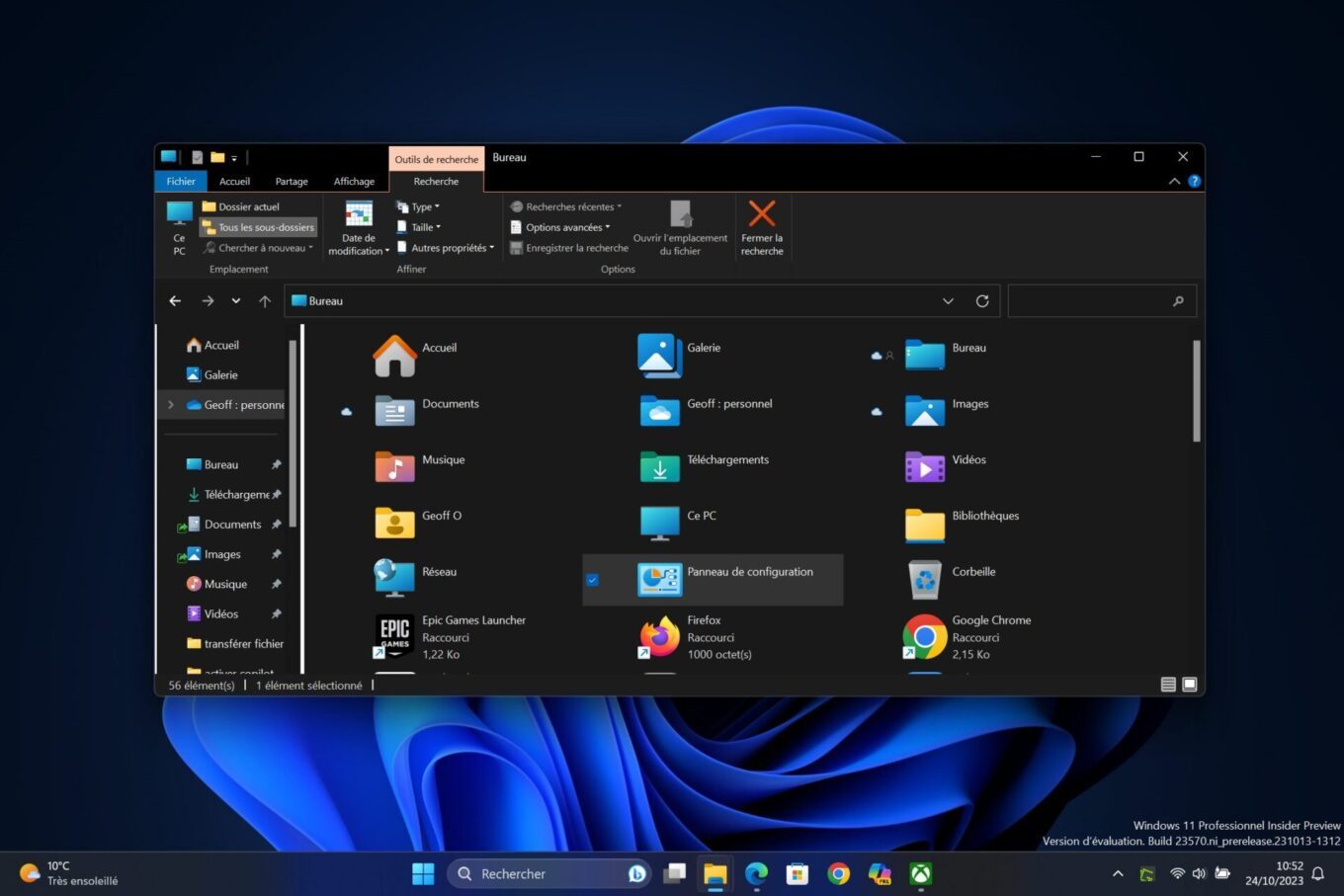
如何建立使用功能區開啟檔案總管的捷徑?
前面的流程可能簡單有效,但如果您想經常存取舊的 Windows 檔案總管介面,可能會浪費大量時間。幸運的是,您可以建立一個快捷方式,只需使用它即可立即打開它。
為此,請前往 Windows 桌面(例如使用鍵盤快捷鍵視窗+D),然後右鍵單擊桌面,轉到選單新風格,然後選擇捷徑。
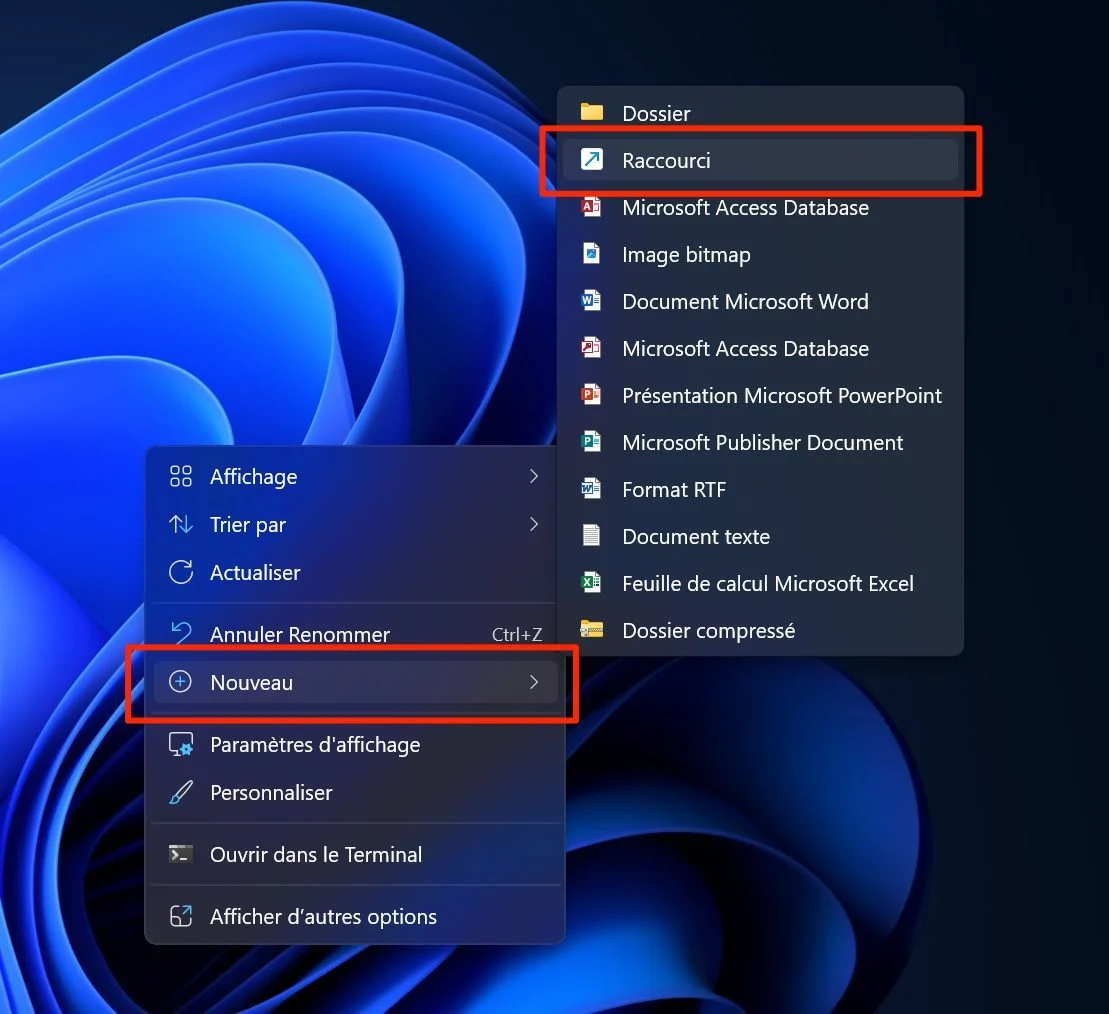
櫥窗裡建立快捷方式打開後,複製並貼上以下程式碼:
powershell.exe -nop -ep bypass -c "& {"Start-Process \"Control\"; $wshell = New-Object -ComObject wscript.shell; $null = $wshell.AppActivate(\"Panneau de configuration\"); Start-Sleep 0.75; $wshell.SendKeys("'""^"lCe PC~"'")}"
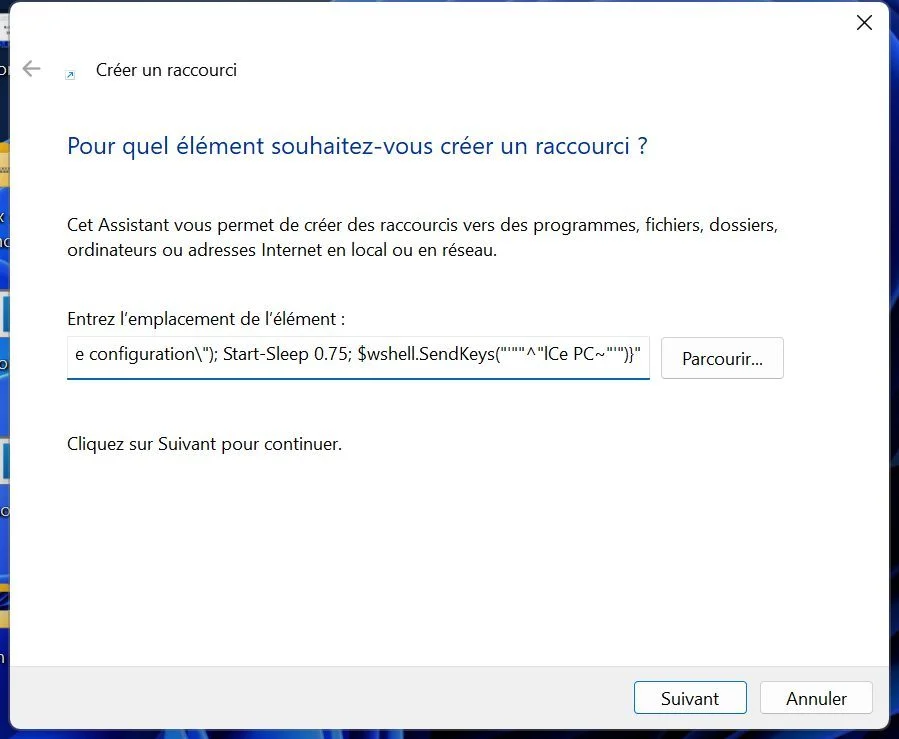
然後點擊按鈕下列的,個性化快捷方式的名稱,然後按一下結束來保存它。
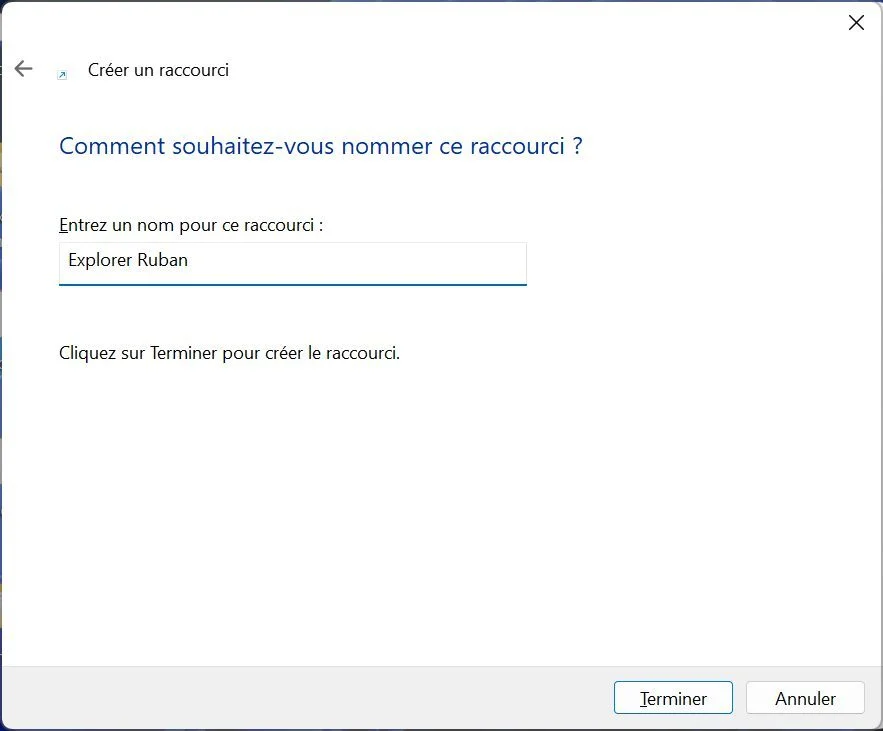
然後將剛剛建立的新捷徑直接拖曳到 Windows 工作列中。
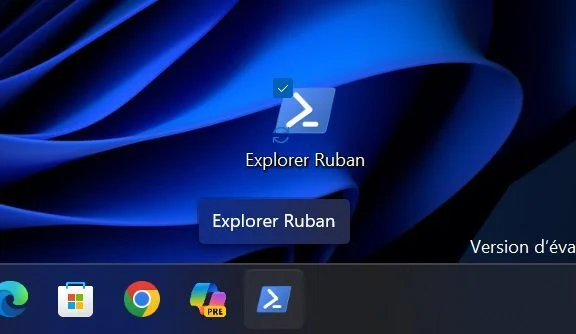
然後,您將能夠使用功能區介面開啟檔案總管,就像 Windows 11 的本機檔案總管一樣輕鬆。